雖然Windows Server 2012日前已經正式上市,不過目前大多數的企業仍然採用Windows Server 2008 R2作業系統居多。而在Windows Server 2008作業系統內,不管是GUI圖形介面或是文字介面的Server Core,也都內含了Hyper-V虛擬化技術。
不小心將所有視窗都關閉時,該如何處理?
如果不小心將Hyper-V Server上的命令提示字元和Server Configuration tool設定視窗都關閉時(圖15),只要依下列步驟設定後,便可以將相關視窗再次呼叫出來。
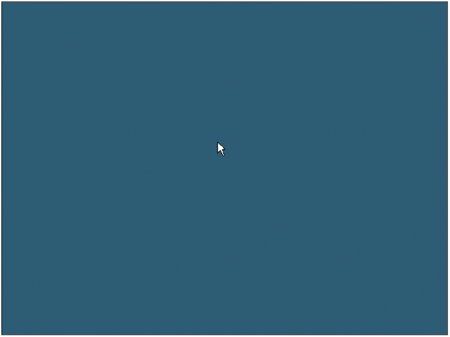 |
| ▲圖15 不小心將所有設定視窗都關閉。 |
先按下〔Ctrl〕+〔Alt〕+〔Delete〕組合鍵,再選擇「啟動工作管理員」項目。接著,在工作管理員視窗內,依序點選【檔案】→【新工作(執行...)】並輸入「cmd」開啟命令提示字元,若鍵入「sconfig」,則會開啟Server Configuration tool設定視窗(圖16)。
 |
| ▲圖16 透過工作管理員開啟命令提示字元及Server Configuration tool設定視窗。 |
結語
透過本文的說明,讀者應該已經了解到免費的Hyper-V Server所具備的強大功能和版本特色,並且依照相關的設定步驟已經將Hyper-V Server基礎設定完成。
下一篇文章將說明Hyper-V Server的遠端管理部分,讓讀者得以在Windows 7主機上透過RSAT遠端管理工具,輕鬆地遠端管理Hyper-V Server。例如,對於Hyper-V Server的防火牆部分,便能夠使用GUI圖形介面進行防火牆規則的控制,而不必再遠端連線到Hyper-V Server後,在命令提示字元視窗中辛苦地下指令了。